Bàn phím laptop không gõ được, cách khắc phục hiệu quả
Sau một thời gian dài sử dụng laptop, bạn sẽ dễ gặp phải trường hợp bàn phím laptop không gõ được chữ, số hoặc không gõ được toàn bộ phím. Vậy phải làm sao khi gặp trường hợp này? Nguyên nhân và cách khắc phục là gì?
Trong bài viết này, Sforum sẽ hướng dẫn bạn cách sửa lỗi bàn phím không gõ được đơn giản và hiệu quả nhất nhé.

Tại sao bàn phím laptop không gõ được số, chữ?
Nguyên nhân của việc này có thể là do xung đột Driver làm cho driver của bàn phím không thể kết nối được. Nếu không phải do driver thì có thể cáp tín hiệu hoặc chip I/O điều khiển bàn phím bị hỏng, bị đứt. Hoặc vì một lý do gì đó mà bạn đã vô tình khóa bàn phím.
Trong một số trường hợp, có thể bàn phím của bạn bị bụi bẩn lọt vào khe bàn phím hoặc sử dụng trong thời gian dài thì phím bị lờn, bị lỗi mạch.
Khắc phục lỗi bàn phím laptop không gõ được
Khi bạn không gõ được bàn phím laptop, bạn có thể thực hiện một vài mẹo đơn giản dưới đây:
Khởi động lại laptop
Cách đơn giản nhất để khắc phục lỗi này là khởi động lại laptop của mình. Việc khởi động lại sẽ giúp laptop nhận driver bàn phím. Bạn nhấn nút Start > Power > Restart.
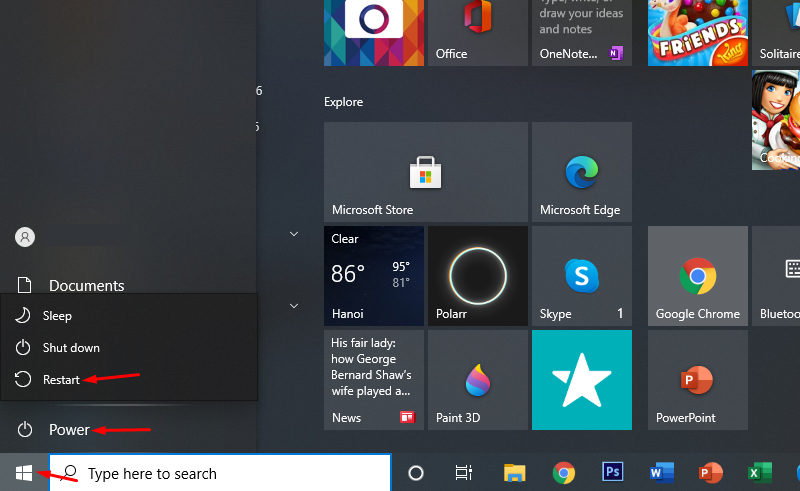
Cập nhật Keyboard Driver trên Windows 10
Nếu khởi động lại laptop vẫn không sửa được lỗi không gõ được bàn phím laptop. Bước tiếp theo bạn nên kiểm tra và cập nhật driver bàn phím laptop của mình.
Bước 1: Mở bàn phím ảo bằng cách click chuột phải vào thanh Taskbar > Show touch keyboard button. Biểu tượng bàn phím sẽ xuất hiện. Bấm vào biểu tượng đó là mở bàn phím ảo.
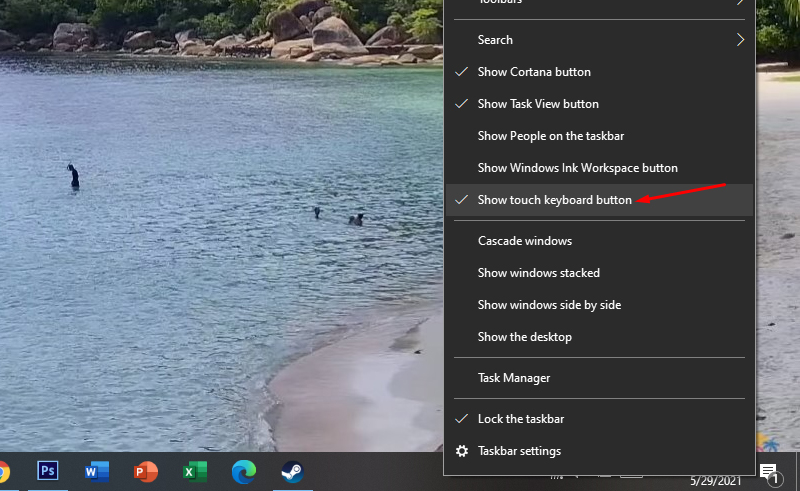
Bước 2: Bạn nhấn Windows + R trên bàn phím ảo để mở Run > gõ lệnh friend.com.vn > OK.
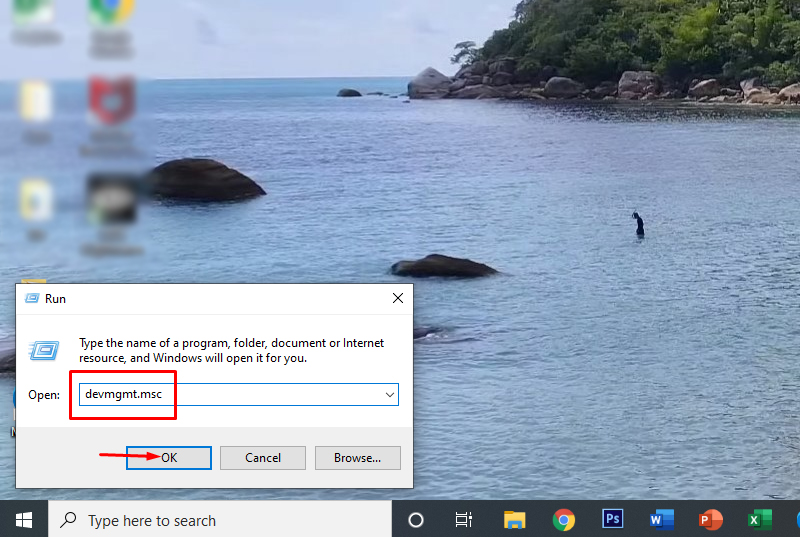
Bước 2: Cửa sổ Device Manager xuất hiện. Click vào Keyboards > click chuột phải vào Standard PS/2 Keyboard > Update driver.
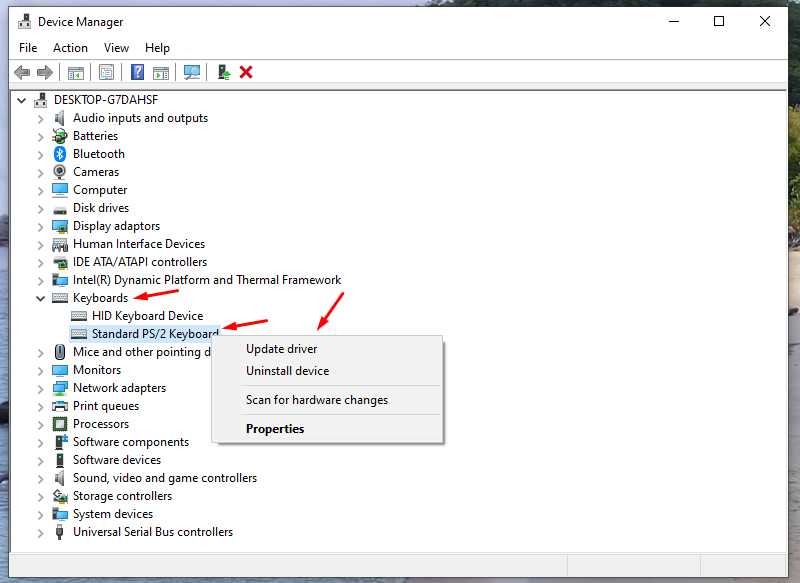
Bước 3: Bạn chọn tiếp vào Search automatically for drivers để Windows tìm kiếm và cài đặt driver mới hoặc update driver có sẵn cho laptop của bạn.
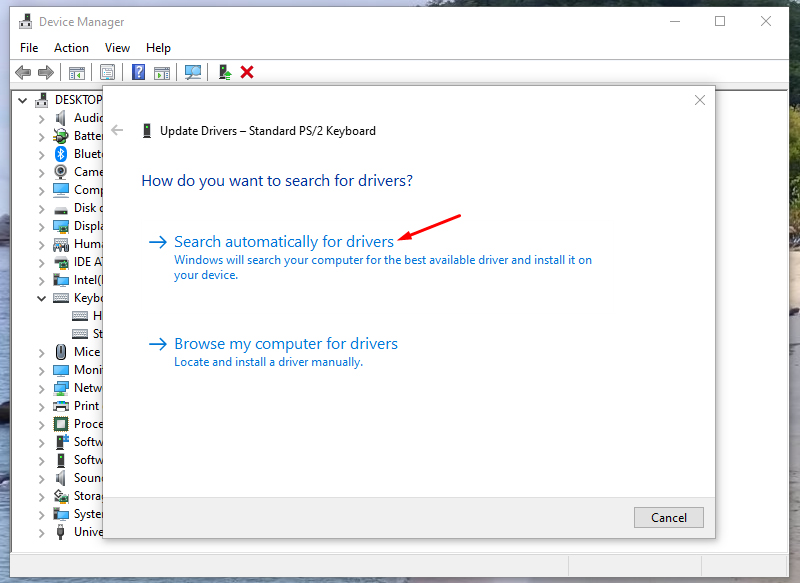
Cài đặt lại bàn phím laptop
Bước 1: Bạn vào Start Menu > Settings.
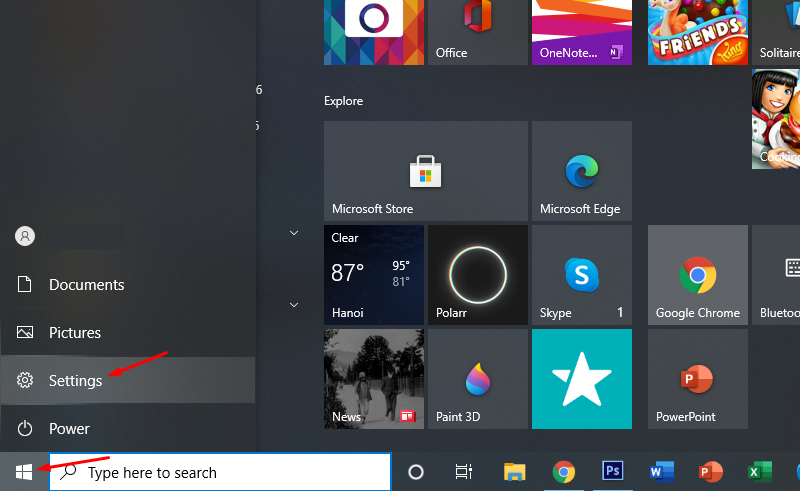
Tìm hiểu chi tiết:
- Laptop không nhận tai nghe? Nguyên nhân và cách khắc phục
- Top 5 laptop mỏng nhẹ dưới 15 triệu đáng mua nhất năm
Bước 2: Tại đây, bạn chọn mục Ease of Access.
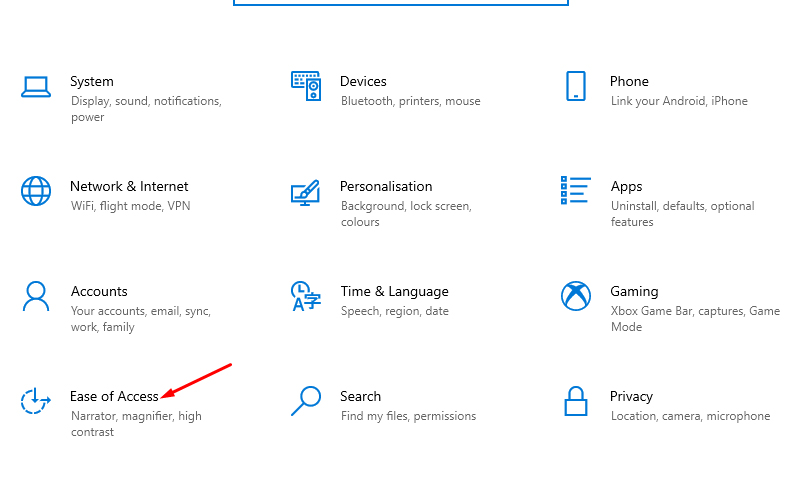
Bước 3: Cuộn xuống và chọn Keyboard > Filter Keys > Ignore brief or repeated keystrokes and change keyboard repeat rates > On.
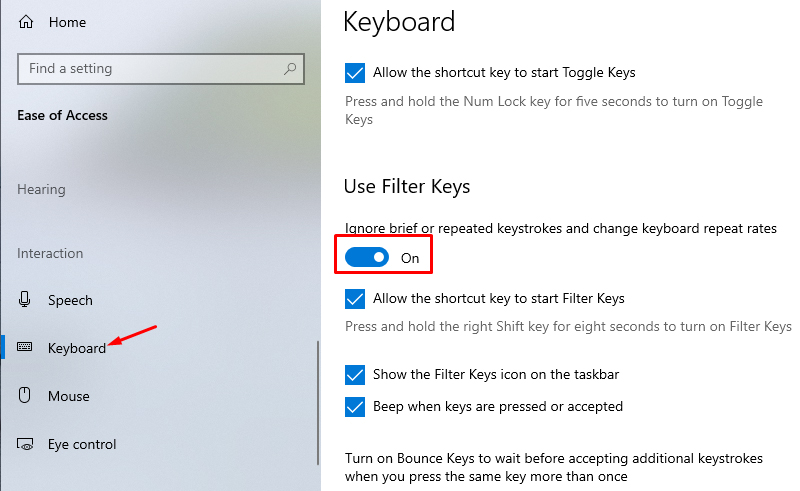
Mở khóa bàn phím bằng phím tắt
Nếu bàn phím không gõ được không phải bị hư mà do vô tình khóa bàn phím. Bạn có thể sử dụng tổ hợp phím Windows + Space hoặc Shift + Esc để mở khóa. Hoặc có một vài dòng máy, chức năng mở khóa bàn phím sẽ nằm ở 1 trong các phím F1-F12.
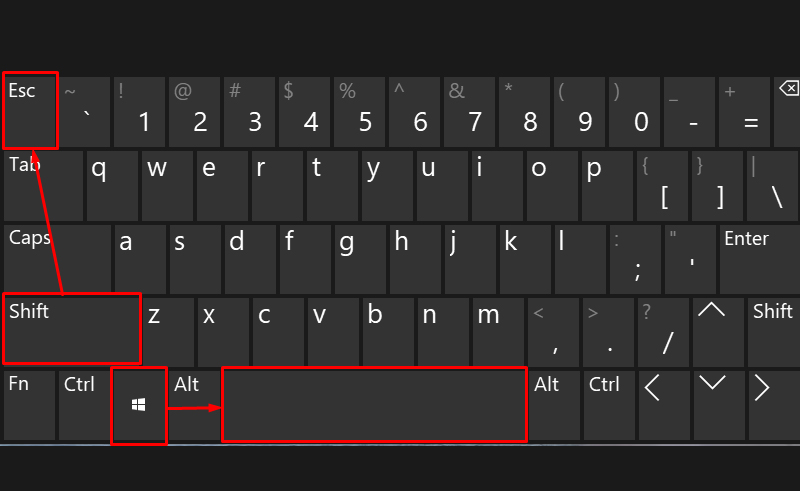
Đem đến trung tâm uy tín để sửa chữa
Nếu đã thử hết các cách trên mà vẫn không hiệu quả, bạn nên đem ra các trung tâm sửa chữa uy tín để nhân viên kiểm tra và sửa chữa trong trường hợp bàn phím bị hư.

Kết luận
Hi vọng với những cách sửa lỗi không gõ được bàn phím mà Sforum giới thiệu trên đây, bạn sẽ dễ dàng khắc phục lỗi bàn phím laptop không gõ được của mình nhé. Chúc bạn thành công.
- Xem thêm các bài viết Thủ thuật laptop.
MUA LAPTOP GIÁ SIÊU TỐT!
- Share CrocoBlock key trọn đời Download Crocoblock Free
- Cung cấp tài khoản nghe nhạc đỉnh cao Tidal Hifi – chất lượng âm thanh Master cho anh em mê nhạc.
- Lợi ích và tác hại của quan hệ tình dục bằng miệng (Oral Sex)
- Hướng dẫn cách lách bản quyền âm thanh cho Video ReUp YouTube – Kiến Thức Center
- TOP 11 phần mềm chia ổ cứng máy tính Windows miễn phí tốt nhất 2021 – Thegioididong.com
- Phân tích [DOWNLOAD tai game ca map an thit nguoi hack cho android ] – Hướng dẫn BUG vàng và kim cương trong game HUNGRY SHARK Evolution mua full cá mập[HBT moba game] 2021 – LADIGI Academy – Tên Game Hay
- Chèn video vào Proshow producer, thêm video trong Proshow Producer
Bài viết cùng chủ đề:
-
Top phần mềm tìm hiển thị lời bài hát
-
3 Cách khắc phục tình trạng file Excel bị nặng, chậm, mở lâu
-
[HOT] 5 trang gõ CAPTCHA kiếm tiền online uy tín nhất 2021
-
Mẹo Thi Lý Thuyết Bằng C Dễ Nhớ Nhất – Thi Đậu 100%
-
Top 5 phần mềm dịch tiếng Anh cho máy tính chuẩn nhất
-
Hình nền thần tài đẹp nhất
-
TOP 10 ứng dụng xem tivi trực tuyến trên điện thoại Android, iPhone – Thegioididong.com
-
VK – Mạng xã hội nổi tiếng thế giới – Download.com.vn
-
Cách đặt iPhone/iPad vào chế độ DFU để khôi phục – QuanTriMang.com
-
Hướng dẫn cách lấy dữ liệu từ điện thoại chết nguồn
-
Share Acc Vip Fshare 2018 – Tài Khoản Fshare Vip Tốc Độ Cao
-
Cách cài Ubuntu song song với Windows 10, 8, 7 UEFI và GPT
-
[Update 2021] Cách giảm dung lượng ảnh trên điện thoại
-
Khuyến mãi hấp dẫn cho Tân sinh viên 2016 mạng Viettel
-
“Tất tần tật” kinh nghiệm mua vé máy bay bạn không nên bỏ qua!
-
4 cách định vị Zalo người khác đang ở đâu, tìm vị trí qua Zalo













